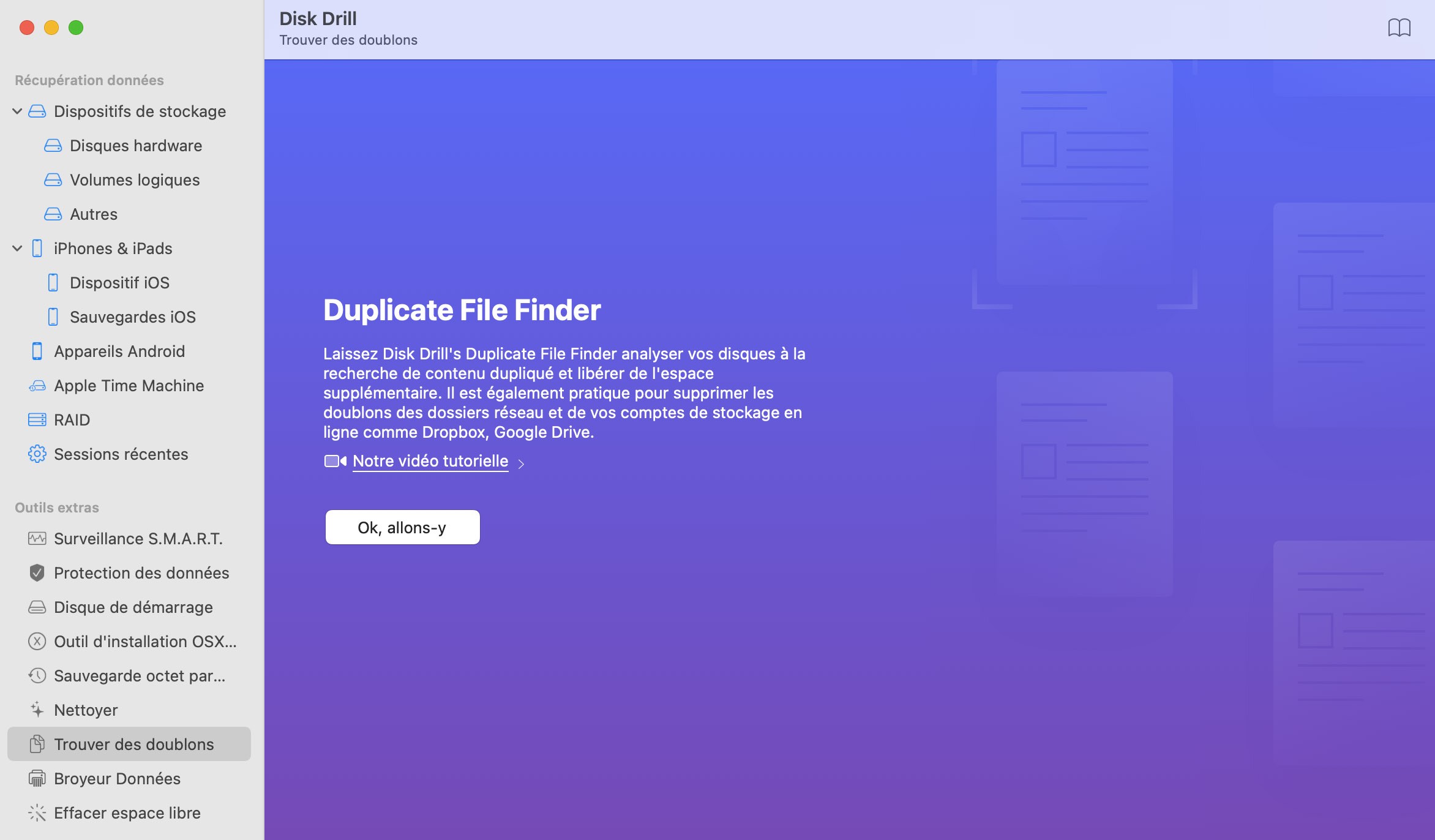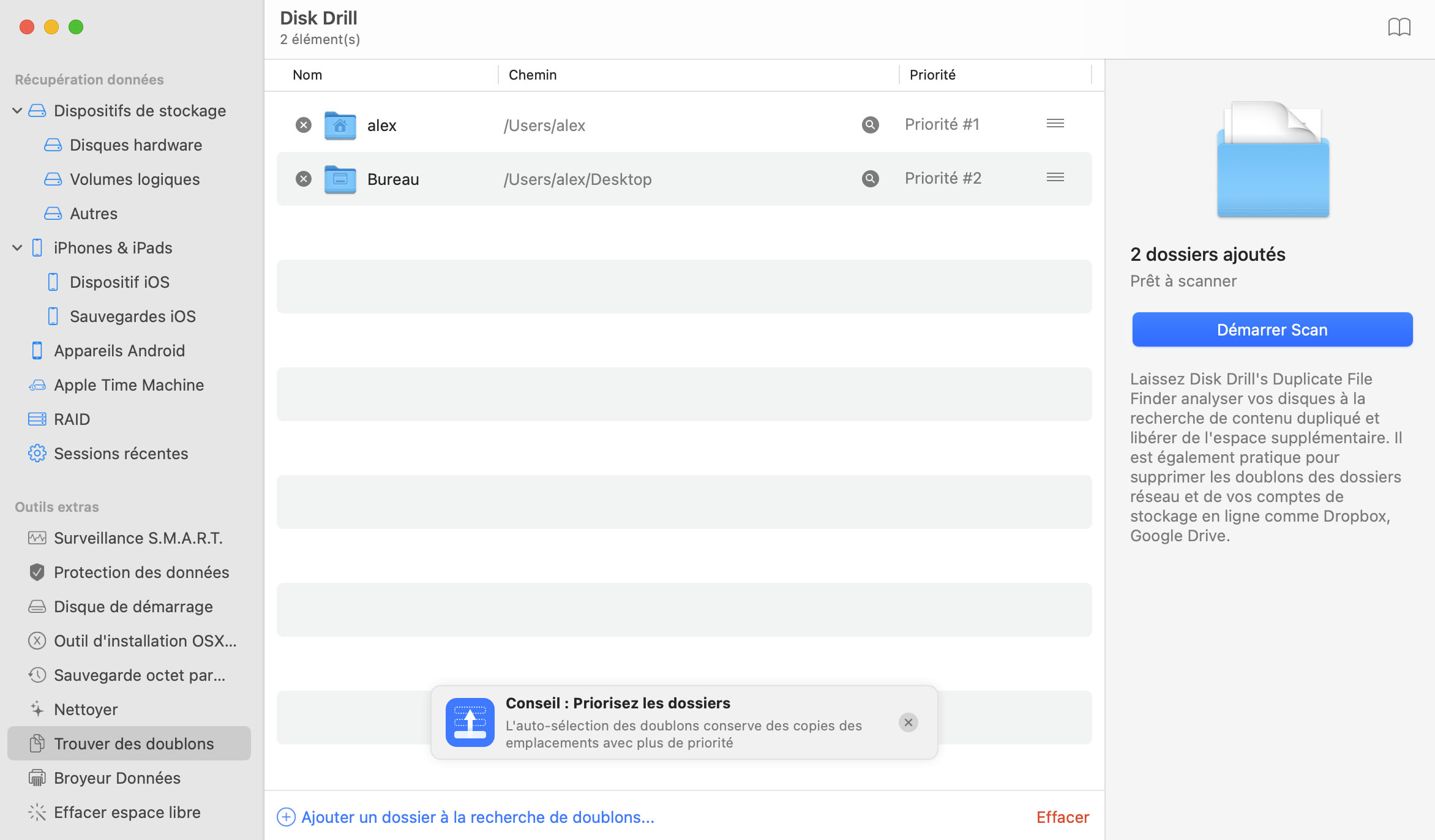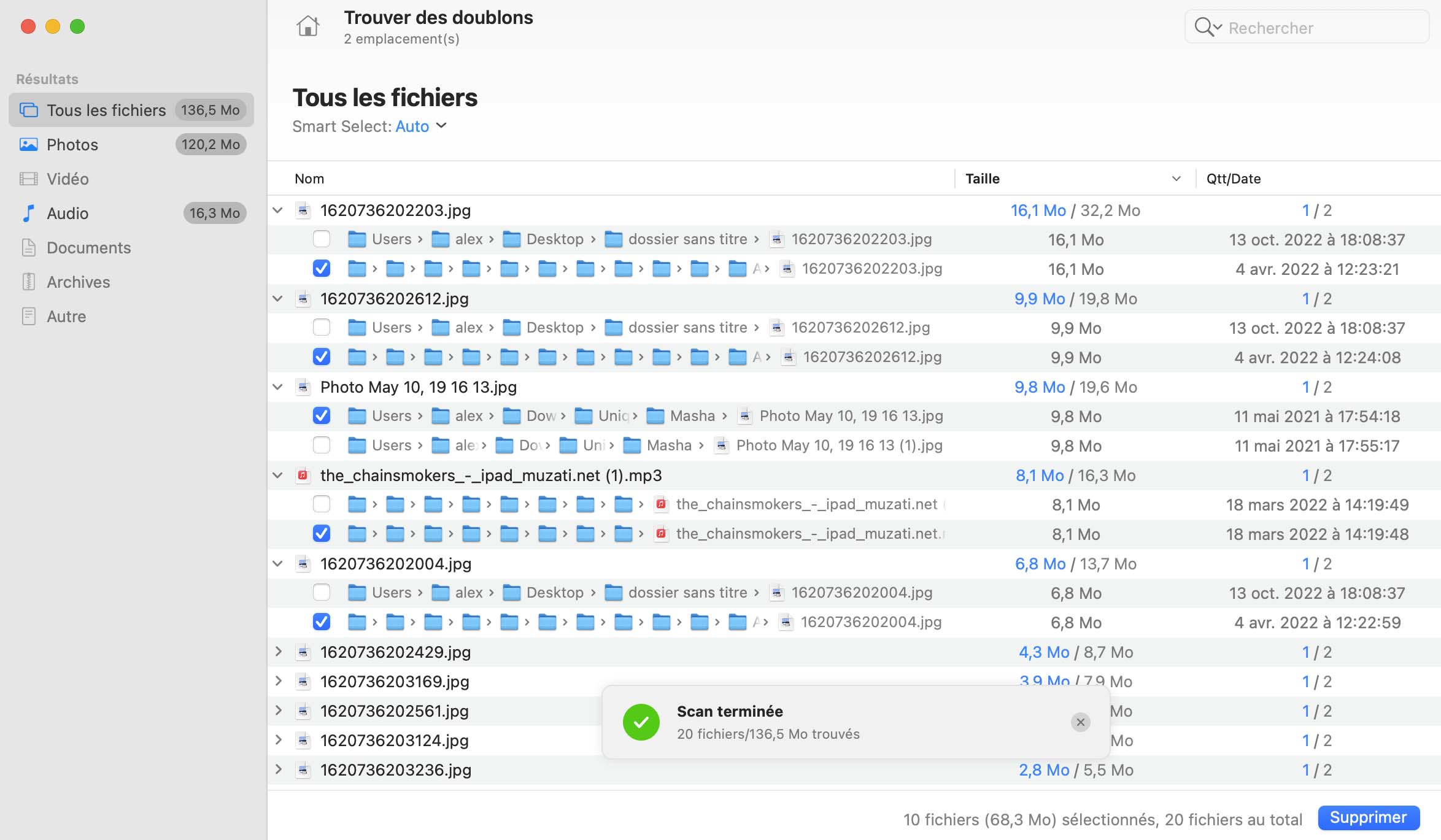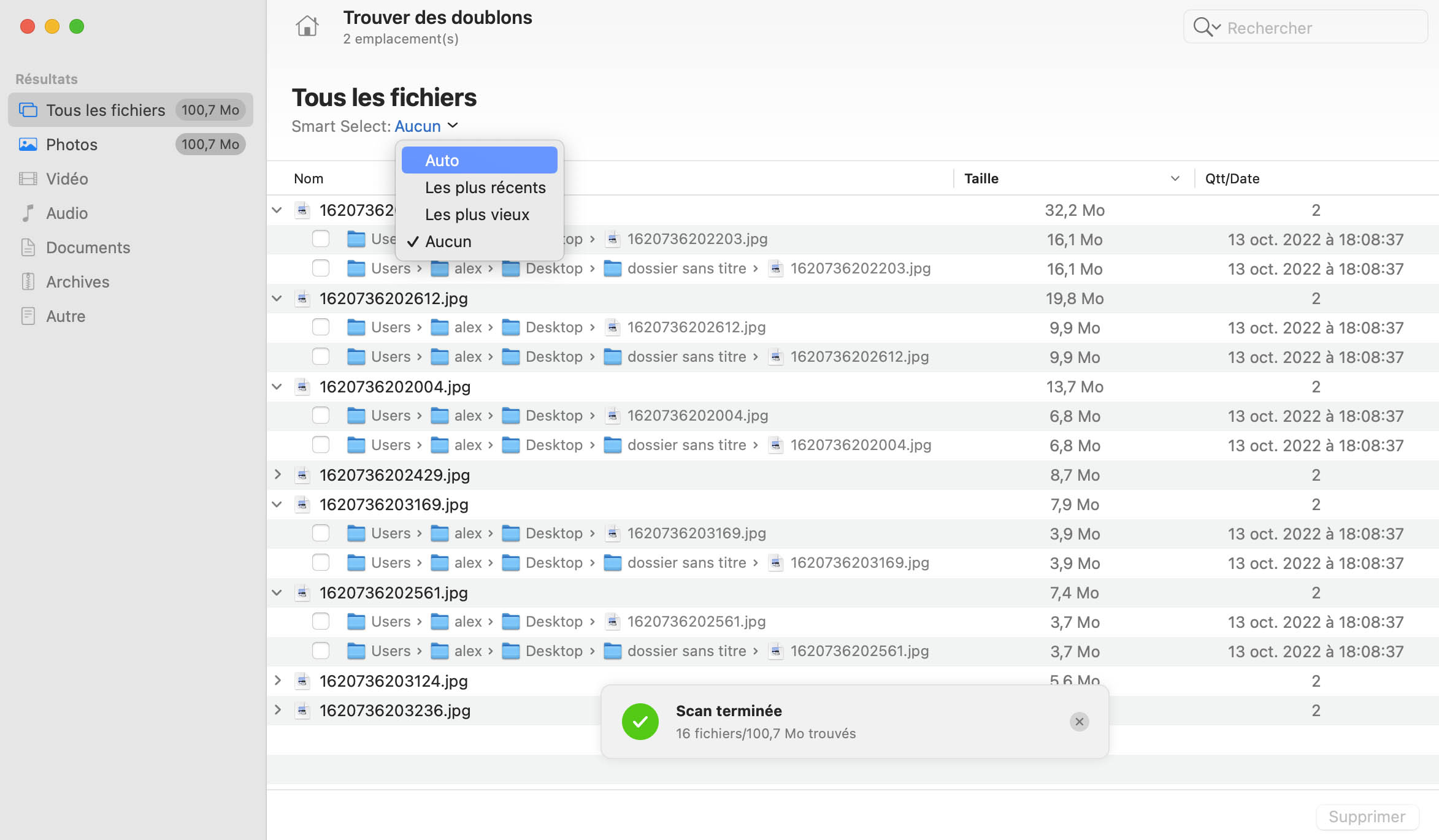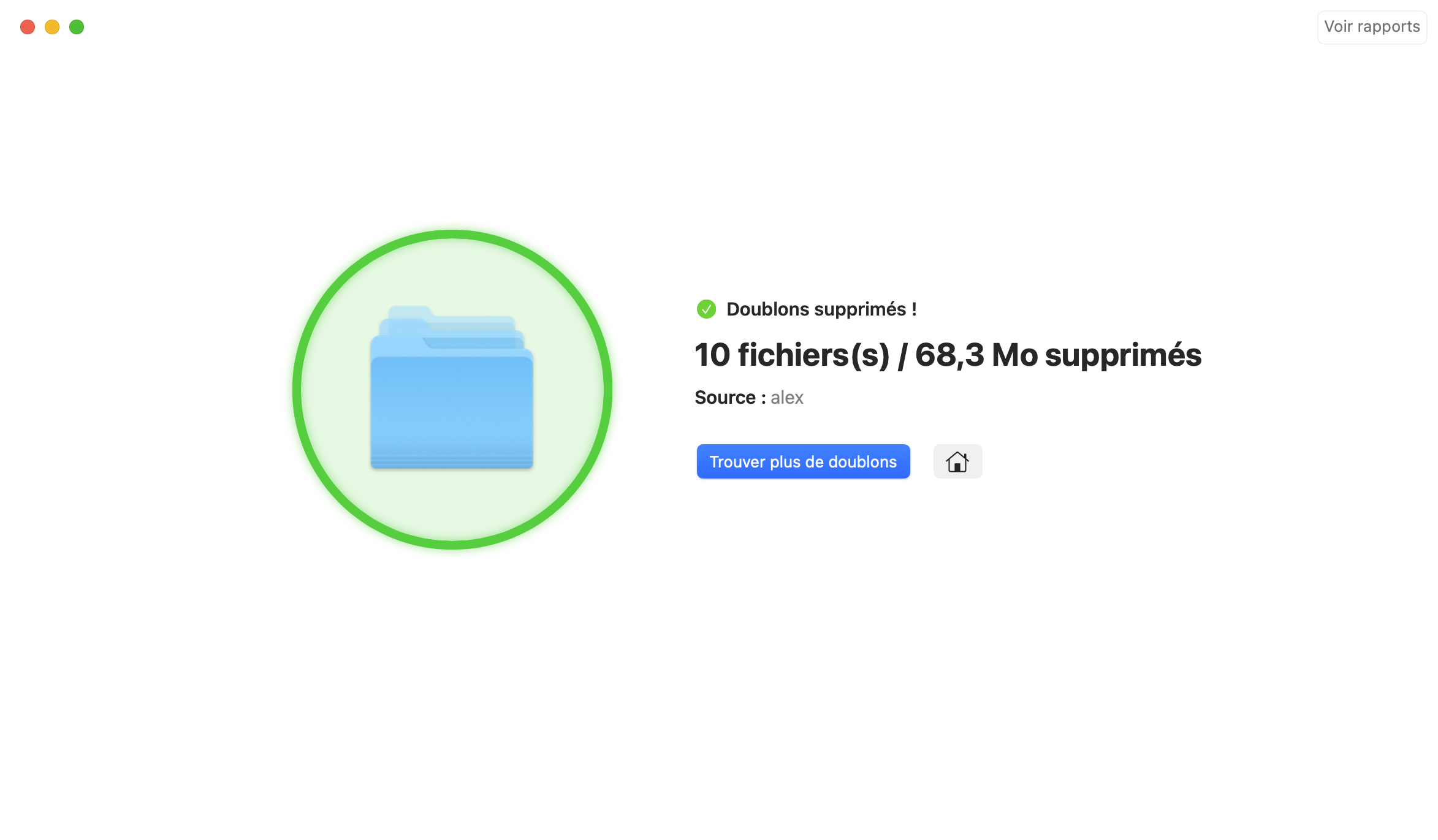Après avoir ajouté l'emplacement à la liste d'analyse, vous pouvez ajouter des emplacements supplémentaires pour économiser du temps et comparer les contenus de plusieurs dossiers.
Suivez ces étapes pour supprimer des doublons de fichiers sur votre Mac:
- Lancez Disk Drill pour Mac.
- Cliquez sur Trouver les Doublons dans le menu.
- Indiquez les emplacements que vous désirez vérifier dans le mode de recherche Windows.
- Appuyez sur le bouton Rechercher et autorisez Disk Drill à réaliser la recherche.
- Sélectionnez et supprimez les doublons manuellement ou choisissez l’option d’auto-sélection.
- Cliquez sur Supprimer pour que les doublons disparaissent.